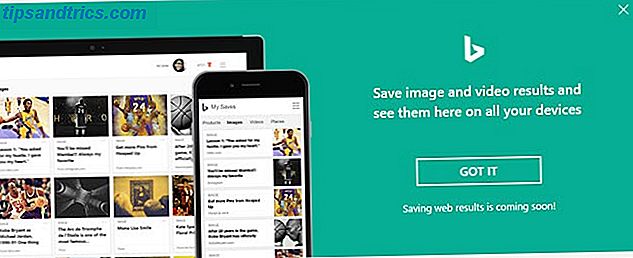O Photoshop, como sabemos, é a mãe de todos os softwares de edição de imagens. Raramente um software atinge tanta competência e popularidade em seu nicho quanto o Photoshop fez.
Uma das desvantagens de tantos recursos em um único software é que é complicado e difícil de aprender para iniciantes.
Bem, não se preocupe, aqui estão 3 efeitos do Photoshop que você pode fazer em menos de 5 minutos para deixar suas fotos mais elegantes!
Vinheta de borda
Vinheta de borda é outro efeito Photoshop comum e muito impressionante. Enquanto os puristas podem argumentar sobre sua classificação como um efeito de borda, isso definitivamente aumenta a imagem geral e pode chamar a atenção para o assunto de atenção. Aqui está como conseguir isso:
- Crie uma nova camada no topo da camada de foto e preencha com preto.
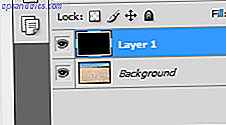
- Selecione a ferramenta de seleção elíptica e desenhe uma seleção grande que cubra a maioria da foto. Alternativamente, você pode escolher desenhar sobre o assunto que você deseja obter toda a atenção. Diminuir a opacidade da camada preta pode ajudar a ver o que você está fazendo.
- Pluma a seleção visitando Select> Modify> Feather. O valor de pixel escolhido aqui depende muito da resolução da foto com a qual você está trabalhando.
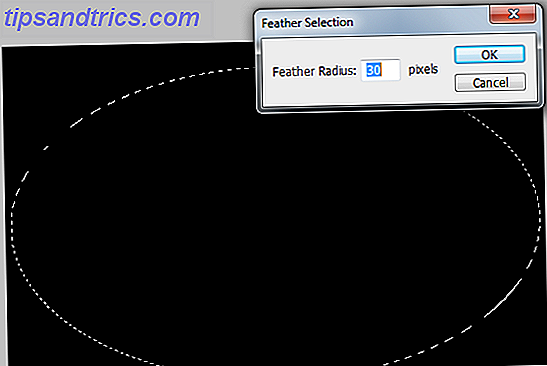
- Com a seleção no lugar e a camada preta selecionada, pressione a tecla Delete, agora mude o modo de mesclagem da camada preta para a luz suave. Se o efeito for muito intenso, você pode jogar com a opacidade para diminuir o tom.

O efeito está no lugar. Você pode fazer os ajustes finais movendo a camada preta ou ampliando-a se precisar mover a vinheta.
O Efeito Polaroid Photoshop
Um efeito muito comum e muito fácil de conseguir ao mesmo tempo. Supondo que você tenha a foto que deseja trabalhar aberta dentro do Photoshop, aqui estão os passos que você precisa seguir para obter o efeito Polaroid Photoshop:
- Mantenha pressionada a tecla Alt e clique duas vezes na camada de plano de fundo na paleta de camadas, isso deve desbloquear a camada. Agora, mantenha pressionada a tecla Ctrl e clique no ícone da nova camada na paleta da camada, isso criaria uma nova camada abaixo da camada atual.
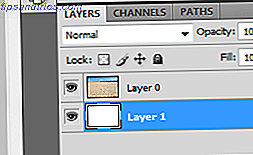
- Com a camada de foto selecionada, pressione Ctrl + T para ativar a ferramenta de transformação livre. Mantenha pressionada a tecla Shift, Alt e, em seguida, clique e arraste um dos cantos para dentro de modo a tornar a foto menor, você também pode cortar algumas partes da foto para torná-la um quadrado e girar para adicionar algum realismo.

- Clique duas vezes na camada da foto. Na caixa de diálogo Estilos de camada que abre, marque a opção Sombreamento e traço, mude o traço para dentro e aumente a largura até obter uma borda decente nas bordas.
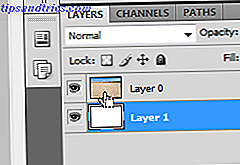
- Agora, mantenha pressionada a tecla Ctrl e clique na miniatura da camada da foto para carregá-la como uma seleção. Vá até Select> Transform Selection. Mantenha pressionada a tecla Alt + Shift enquanto arrasta uma das alças do canto para dentro
- Deixe a seleção como está e clique no ícone da máscara de camada na paleta de camadas. Você notará que a parte externa da seleção está oculta.
- Agora você pode aplicar diferentes tipos de transformações, pincéis, filtros na máscara de camada (nota) para obter diferentes tipos de bordas. Como exemplo, clique na máscara de camada e pegue a ferramenta pincel. Selecione uma das escovas de efeito natural ou especial.
- Com o branco como cor de primeiro plano, comece a pintar sobre as partes pretas da máscara de camada. Você verá a parte oculta da foto se revelando, ainda que na forma de pinceladas.

Opcionalmente, você pode adicionar fundos ou gradientes personalizados à camada abaixo, adicionar uma faixa branca extra à parte inferior da foto antes da transformação na etapa 2, adicionar algum texto ou o que parecer correto! Você também pode empilhar mais de uma foto umas sobre as outras e seguir as etapas acima para obter uma colagem legal
Fronteiras legais
Você também pode usar o Photoshop para criar bordas legais para suas fotos com rapidez e facilidade. Aqui está como:
- Alt + Clique duas vezes na camada de fundo (foto) para desbloqueá-la. Ctrl + clique no botão nova camada na paleta da camada para criar uma nova camada abaixo da camada de foto. Preencha esta camada recém-criada com branco.
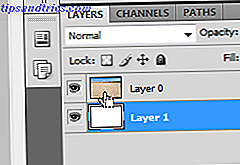
- Agora, mantenha pressionada a tecla Ctrl e clique na miniatura da camada da foto para carregá-la como uma seleção. Vá até Select> Transform Selection. Mantenha pressionada a tecla Alt + Shift enquanto arrasta uma das alças do canto para dentro
- Deixe a seleção como está e clique no ícone de máscara de camada na paleta de camadas. Você notará que os que estão fora da seleção foram ocultados.
- Agora você pode aplicar diferentes tipos de transformações, pincéis, filtros na máscara de camada (nota) para obter diferentes tipos de bordas. Como exemplo, clique na máscara de camada e pegue a ferramenta pincel. Selecione uma das escovas de efeito natural ou especial.
- Com o branco como cor de primeiro plano, comece a pintar sobre as partes pretas da máscara de camada. Você verá a parte oculta da foto se revelando, ainda que na forma de pinceladas.

Você conhece alguns outros efeitos do Photoshop que podem ser feitos com a mesma rapidez? Compartilhe com a gente nos comentários!

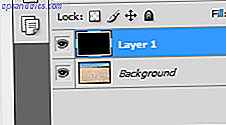
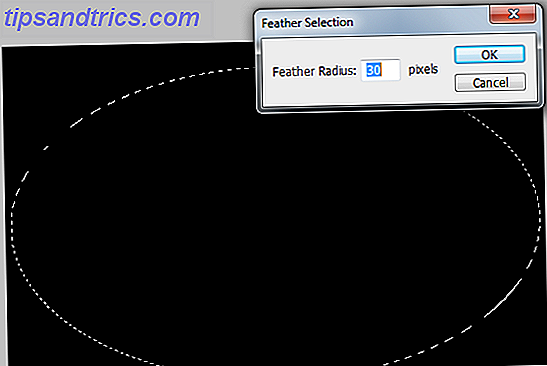

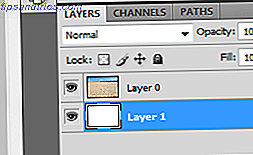

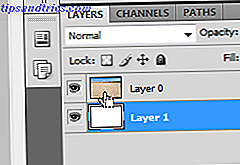

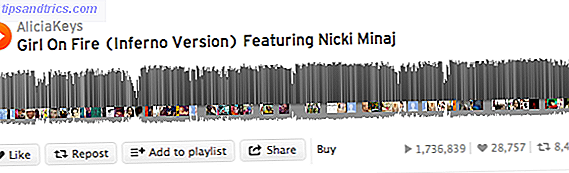
![Comece seu próprio blog sem esforço com o Web Hosting Hub [Giveaway]](https://www.tipsandtrics.com/img/internet/855/start-your-own-blog-effortlessly-with-web-hosting-hub.jpg)